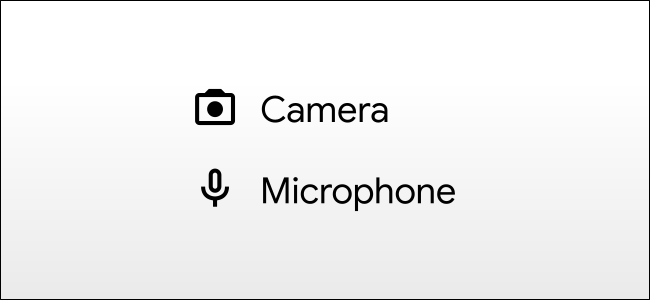Scopri semplici soluzioni per aiutarti a programmare i messaggi di WhatsApp.
Include WhatsApp Ha molte buone funzionalità, ma l'unica cosa che manca ancora è la possibilità di pianificare i messaggi di WhatsApp. Se vuoi ricordare il compleanno di qualcuno e vuoi semplicemente inviare loro un messaggio per congratularti con il loro compleanno o vuoi semplicemente inviare un messaggio durante l'orario di lavoro invece di pingare qualcuno nel cuore della notte, la pianificazione dei messaggi aiuta molto. Esistono modi per pianificare i messaggi su WhatsApp sia su Android che su iPhone, ma entrambe sono soluzioni perché questa funzione non è ufficialmente supportata su WhatsApp.
Poiché i metodi che suggeriamo sono soluzioni alternative, ci sono alcune limitazioni che spiegheremo a breve. Ecco come programmare i messaggi su WhatsApp su Android e iPhone.
Come programmare un messaggio WhatsApp su Android
Come accennato in precedenza, WhatsApp non ha una funzione di pianificazione dei messaggi ufficiale. Tuttavia, se utilizzi uno smartphone Android, puoi programmare i messaggi su WhatsApp con l'aiuto di diverse app di terze parti. Sì, ci sono molte app di terze parti che promettono di portare a termine il lavoro, ma ce n'è solo una: App di pianificazione SKEDit Lo fa perfettamente. Segui questi passaggi per sapere come programmare un messaggio WhatsApp su Android:
-
-
Al primo lancio, dovrai الاشتراك.
-
Una volta effettuato l'accesso, devi toccare WhatsApp nel menu principale.
-
Nella schermata successiva, dovresti Concedi i permessi . Clic Abilita l'accessibilità > SKEDit > passa a Utilizzo del servizio > Permettere . Ora torna all'applicazione.
-
Ora dovrai compilare i dettagli. aggiungi ricevitore ، Inserisci il tuo messaggio , Designazione programma e orario E specifica se vuoi ripetizione Il messaggio è programmato o meno.
-
Di seguito, vedrai un ultimo interruttore: Chiedimi prima di inviare. Attiva/disattiva > premi icona hash > Il tuo messaggio sarà ora programmato. Quando arriva il giorno e l'ora per il messaggio programmato, riceverai una notifica sul telefono che ti chiederà di completare l'azione. Clic إرسال E vedrai il tuo messaggio programmato inviato in tempo reale.
-
Tuttavia, se mantieni il fileChiedimi prima di inviarechiuso, in questo caso quando si fa clic su codice hash Ti verrà chiesto Disattiva il blocco dello schermo del telefono. Ti verrà anche chiesto Disabilita l'ottimizzazione della batteria del telefono anche. Per fare ciò, il tuo messaggio programmato verrà inviato automaticamente, il che significa che non ti verrà chiesto di fornire alcun input sul telefono, rendendo il processo istantaneo. Ma poi di nuovo, non avere un blocco schermo influisce sulla privacy del tuo telefono, il che è un enorme svantaggio. Ecco perché sconsigliamo di programmare i messaggi WhatsApp in questo modo.
Come programmare un messaggio WhatsApp su iPhone
A differenza di Android, su iOS non è disponibile alcuna app di terze parti con cui programmare i messaggi su WhatsApp. Tuttavia, un altro modo per eseguire questo processo su iPhone è tramite Siri Shortcuts, un'app Apple che si basa sull'automazione per inviare il tuo messaggio WhatsApp all'ora specificata. Ecco cosa devi fare per programmare i messaggi di WhatsApp su iPhone.
- ال لى App Store E scarica un'app Tasti di scelta rapida sull'iPhone e aprilo.
- Seleziona scheda automazione In fondo.
- Clicca su + .icona nell'angolo in alto a destra e toccaCrea automazione personale".
- Nella schermata successiva, tocca ora del giorno Per programmare quando verrà eseguita l'automazione. In questo caso, seleziona le date e gli orari in cui desideri programmare i messaggi di WhatsApp. Dopo averlo fatto, fai clic susuccessivo".
- Fare clic su " aggiungi azione” Quindi nella barra di ricerca digita "?Selezionare dall'elenco di azioni visualizzato?".
- Quindi , Inserisci il tuo messaggio nel campo di testo. Questo messaggio è tutto ciò che desideri programmare, ad esempio "Buon compleanno".
- Dopo aver finito di inserire il messaggio, tocca + .icona Sotto il campo di testo e nella barra di ricerca cerca WhatsApp.
- Selezionare dall'elenco di azioni visualizzateInvia un messaggio tramite WhatsApp.” Seleziona il destinatario e premi "successivo.” Infine, nella schermata successiva, tocca "Fatto".
- Ora, all'ora specificata, riceverai una notifica dall'app Scorciatoie. Tocca la notifica e WhatsApp si aprirà con il tuo messaggio incollato nel campo di testo. Tutto quello che devi fare è premere "إرسال".
Un'altra cosa da notare è che puoi programmare i messaggi di WhatsApp solo per un massimo di una settimana, il che è un po' una seccatura, ma almeno ora sai come programmare un messaggio per un massimo di una settimana.
Se questo è troppo breve per te, puoi sempre provare questo. Questa è una delle scorciatoie Siri più complesse che abbiamo mai incontrato, ma pianifica i messaggi WhatsApp per qualsiasi data e ora se la configuri correttamente. Ha funzionato bene su uno dei nostri iPhone ma ha continuato a bloccarsi sull'altro, quindi il tuo chilometraggio potrebbe variare con questo. Tuttavia, siamo stati in grado di programmare un messaggio utilizzando entrambi i metodi in modo che tu possa scegliere quello che desideri.
Ci auguriamo che questo articolo ti sia utile da conoscere Come programmare un messaggio su WhatsApp. Condividi la tua opinione ed esperienza nei commenti. Inoltre, se l'articolo ti ha aiutato, assicurati di condividerlo con i tuoi amici.